Jak diktovat text v aplikaci Microsoft Word v zařízení se systémem Windows?
Chcete-li použít funkci diktování v aplikaci Microsoft Word, postupujte podle následujících kroků:
- Otevřete nový nebo existující dokument, přejděte na Úvodní stránku a klikněte na položku Nastavení diktování a zároveň se přihlaste do služby Microsoft 365 na zařízení s mikrofonem.
- Počkejte, až se zapne tlačítko Diktovat, a začněte poslouchat.
- Začněte mluvit a na obrazovce se zobrazí text.
- Interpunkční znaménka (otazník, čárka, tečka, vykřičník, otevřené uvozovky, uzavřené uvozovky atd.) můžete vkládat kdykoli jejich výslovným vyslovením.
- Po dokončení opětovným kliknutím na ikonu diktování ukončíte.
Jak diktovat text v aplikaci Microsoft Word na zařízení Mac?
Zde jsou uvedeny kroky pro diktování v aplikaci Microsoft Word na počítači Mac:
- Otevřete nový nebo existující dokument a přejděte na Home.
- Poté klikněte na tlačítko Diktovat a ujistěte se, že je zařízení povoleno diktovat.
- Počkejte, až se rozsvítí tlačítko Diktovat, a začněte poslouchat.
- Začněte mluvit, aby se na obrazovce objevil text.
- Interpunkční znaménka (otazník, čárka, tečka, vykřičník atd.) můžete kdykoli vložit výslovným vyslovením. Můžete také použít automatickou interpunkci.
- Když řeknete poslední slovo, opětovným kliknutím na ikonu diktování pozastavíte.
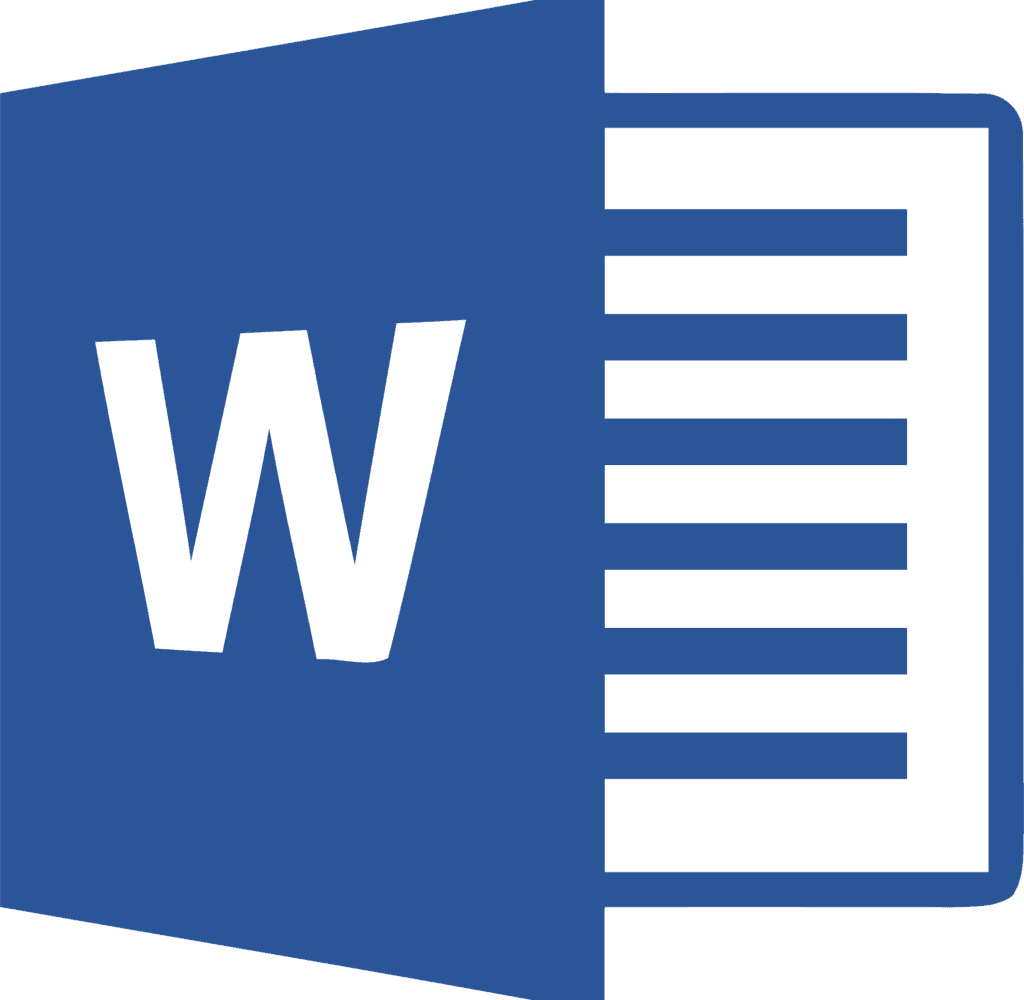
K čemu slouží aplikace Microsoft Word?
MS Word umožňuje uživatelům psát a vytvářet dokumenty, životopisy, smlouvy atd. Pomocí aplikace Microsoft Word v počítači PC, Mac nebo mobilním zařízení můžete provádět následující činnosti:
- Vytvářejte dokumenty od začátku nebo podle šablony.
- Přidejte text, obrázky, kresby a videa.
- Prozkoumejte téma a najděte důvěryhodné zdroje.
- Pomocí služby OneDrive můžete přistupovat k dokumentům z počítače, tabletu nebo telefonu.
- Sdílejte své dokumenty a práci s ostatními.
- Sledování, formátování a kontrola změn.
Kdo používá Microsoft Word?
Následuje několik oblastí, ve kterých se MS Word používá ke zjednodušení práce jednotlivce:
- Studenti a akademici: MS Word usnadňuje tvorbu poznámek, protože je lze učinit interaktivnějšími přidáním tvarů a grafiky. Vyplňování úkolů v MS Word a jejich odesílání online je pohodlné.
- Podnikatelé: MS Word usnadňuje odesílání dopisů a účtů a vytváření zpráv, hlavičkových papírů a vzorových dokumentů.
- Autoři: Jelikož jsou k dispozici různé možnosti bibliografie a obsahu, je to pro autory nejlepší nástroj, který mohou využít při tvorbě knih a měnit jejich rozvržení a zarovnání podle svých představ.
Jak vytvořit dokument MS Word?
Při vytváření nového dokumentu v aplikaci Microsoft Word postupujte krok za krokem podle těchto pokynů:
- V zařízení otevřete aplikaci Microsoft Word.
- Po otevření aplikace Word přejděte do nabídky Soubor (vlevo nahoře) a vyberte možnost „nový„.
- Zobrazí se některé šablony a průvodce výukou „Vítejte ve Wordu“, ale pokud chcete pracovat jen s obyčejným dokumentem, vyberte možnost„Prázdný dokument„.
- Otevře se nový prázdný dokument, který je připraven pro vás.
Často kladené otázky
Microsoft Word je široce používaný komerční textový procesor vytvořený společností Microsoft. Je součástí sady Microsoft Office, ale lze ji zakoupit i samostatně. Díky nové funkci diktování můžete diktovat hlas v aplikacích Microsoft Office, jako je Microsoft Word, PowerPoint, Excel, Outlook, OneNote atd.








